苹果早在2016年为用户带来了MacBook Pro笔记本,新增了 Touch Bar 功能,可以通过它实现一些软件应用上的快捷操作,下面介绍下Mac Touch Bar 怎么自定义设置功能。
方法/步骤
1.先打开 Mac 上的系统偏好设置。
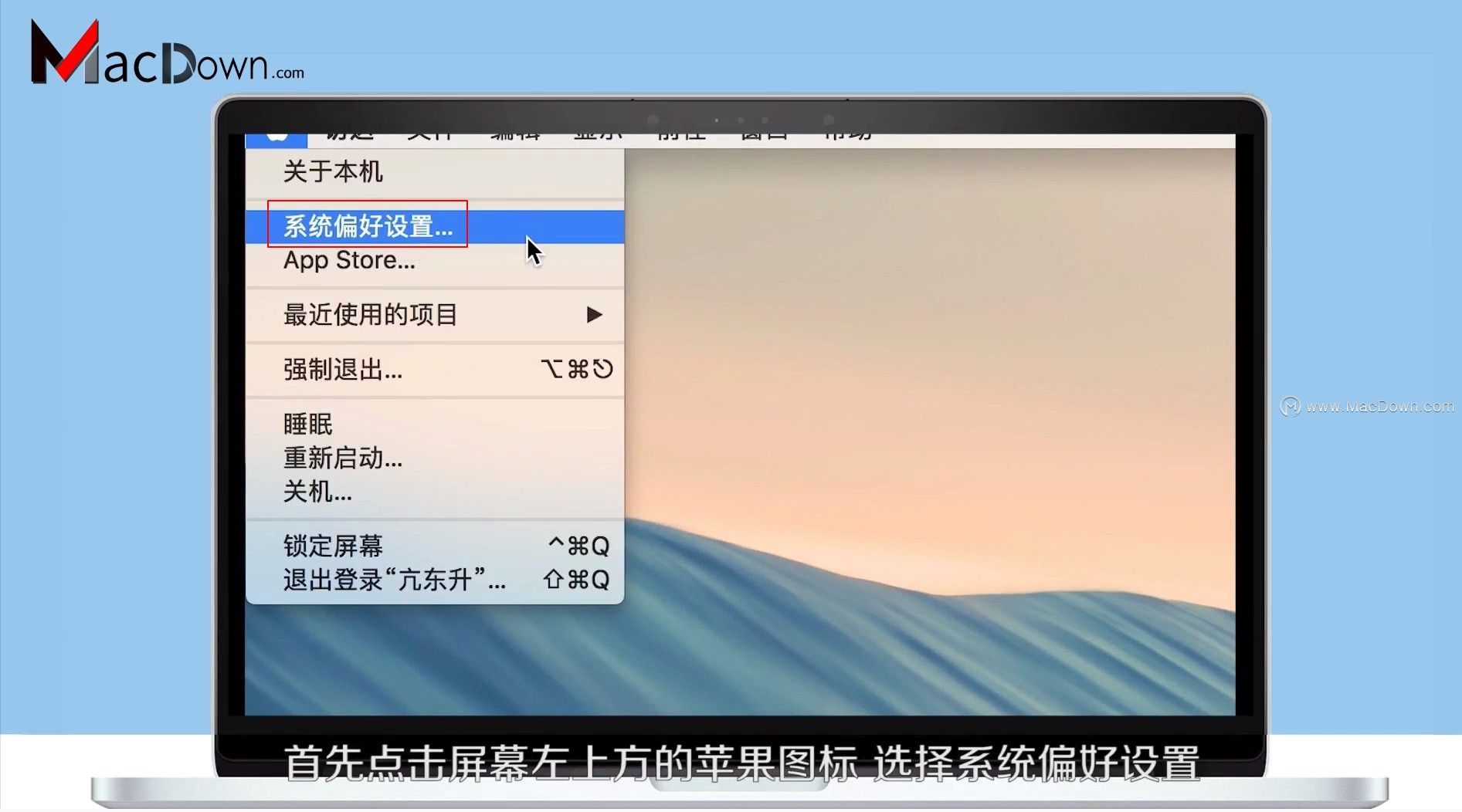
2.在系统偏好设置里,请点击键盘图标,在键盘的设置界面里点击自定功能栏按钮。
使用“时间机器”备份您的 Mac
有许多小伙伴问怎么对mac进行备份?咱可以使用 Mac 的内建备份功能“时间机器”对您的所有文件进行自动备份,包括应用、音乐、照片、电子邮件、文稿和系统文件。如果您拥有备份,当原始文件从 Mac 永久性删除或者 Mac 中的硬盘(或 SSD)被抹掉或更换时,可以从备份恢复文件。
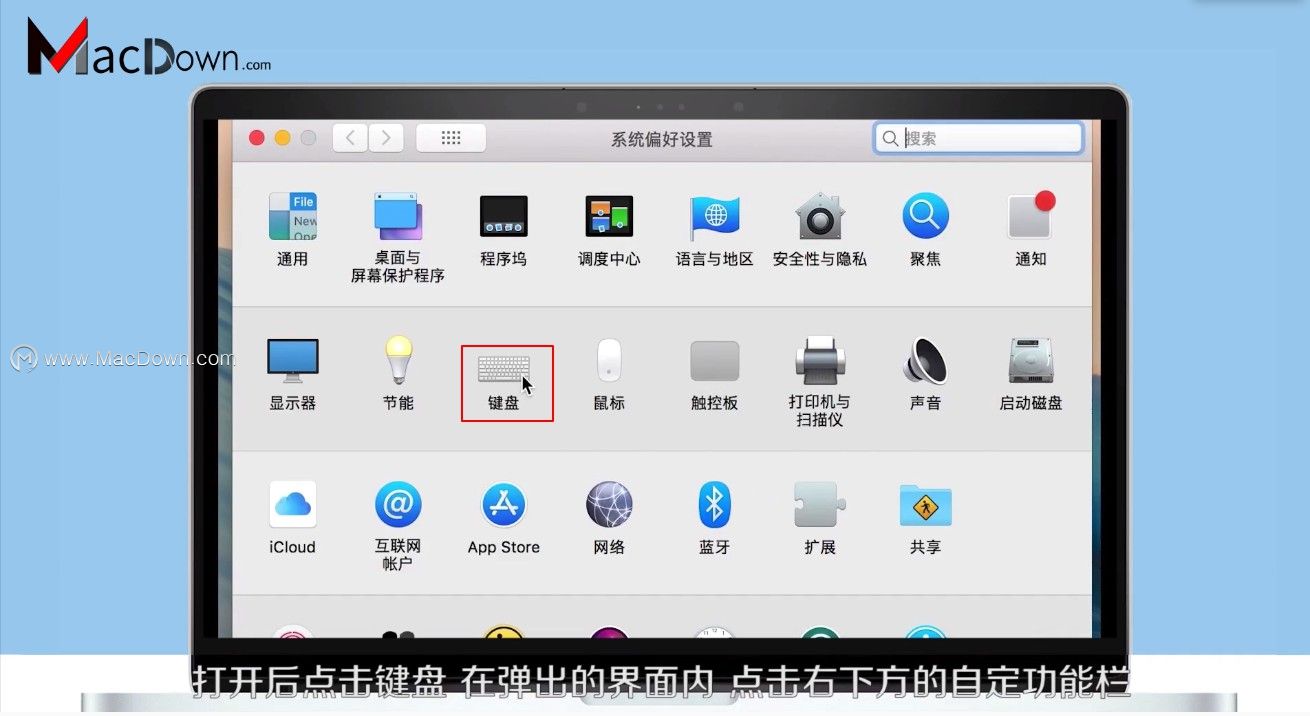
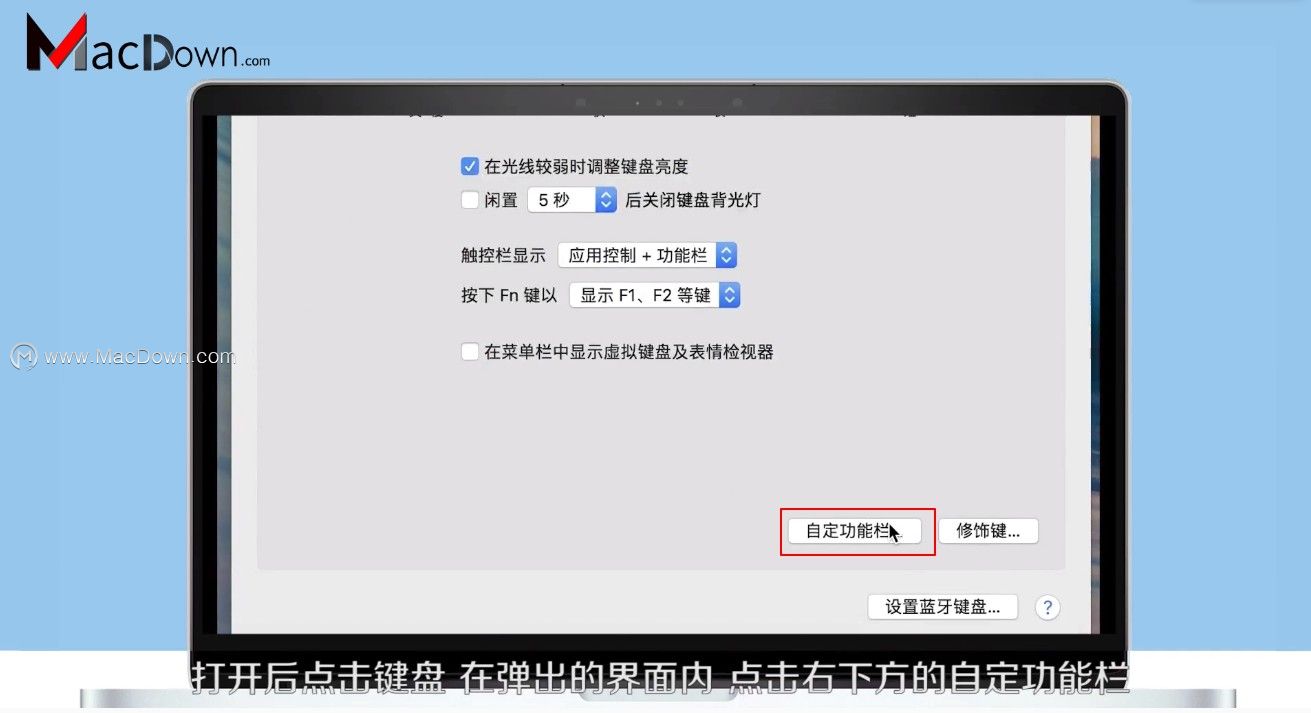 3.把屏幕上的功能直接往下拖拽到 Touch Bar 上即可,当调整完成以后,点击屏幕上的完成按钮即可。
3.把屏幕上的功能直接往下拖拽到 Touch Bar 上即可,当调整完成以后,点击屏幕上的完成按钮即可。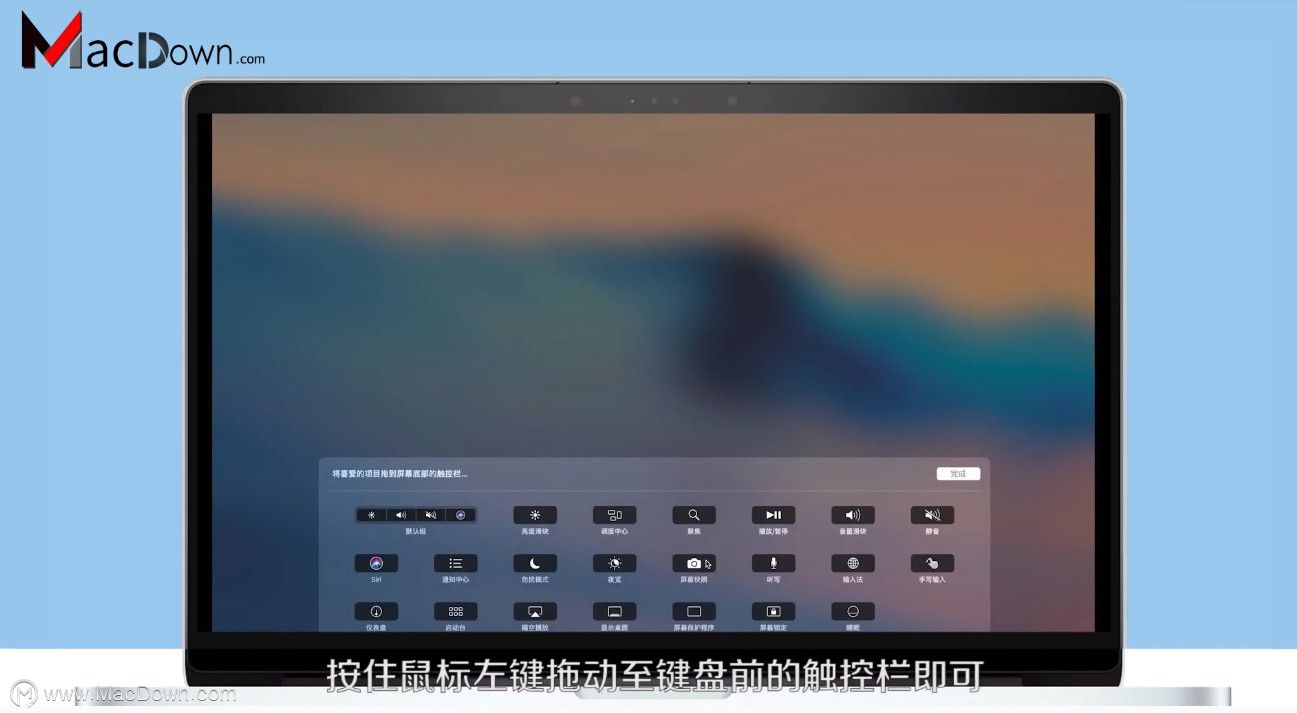
4.支持 Touch Bar 应用也是可以自己定义的,这里以系统自带的邮件为例,在邮件应用的显示菜单下,可以找到Touch Bar 自定义选项。
5.随后便与之前介绍的操作一样,只需要把想的功能拖拽到 Touch Bar 中即可。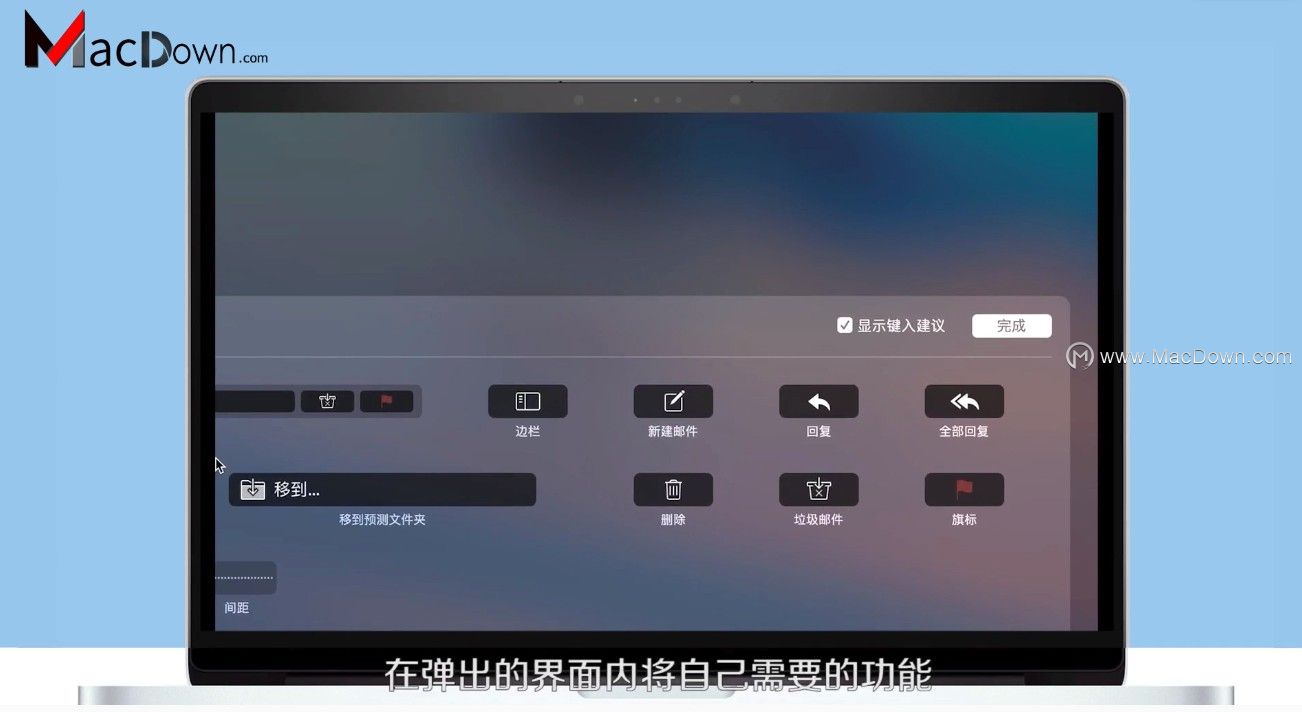
总结如下:
- 打开系统偏好设置
- 点击键盘
- 点击自定功能栏
- 将功能图标拖动至触控栏
- 打开邮件
- 点击显示
- 打开自定义触控栏
- 将功能图标拖动至触控栏
以上就是小编为大家带来的“Mac Touch Bar怎么自定义设置功能?”的全部内容,更多Mac精彩教程,Mac使用技巧,Mac最新资讯,请关注Macdown网站。
如何从废纸篓中批量恢复Mac OS误删除文件
不小心把“我的所有文件”里的文件给全删除了怎么办?我们需要从废纸篓中恢复,但是文件太多,要一个一个恢复,太浪费时间,下面我们来介绍一下批量恢复Mac OS误删除文件的方法。


